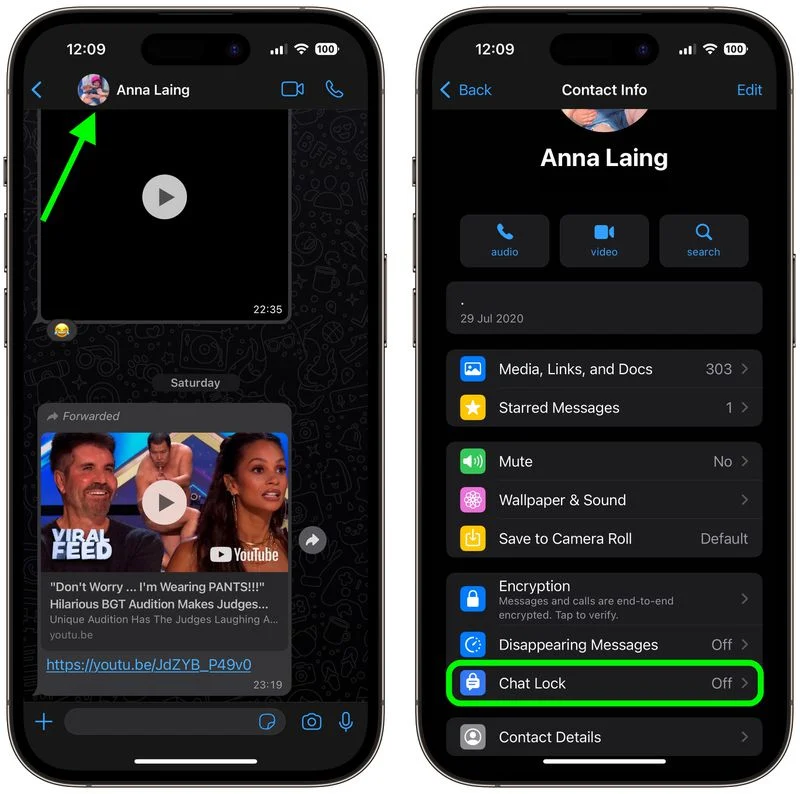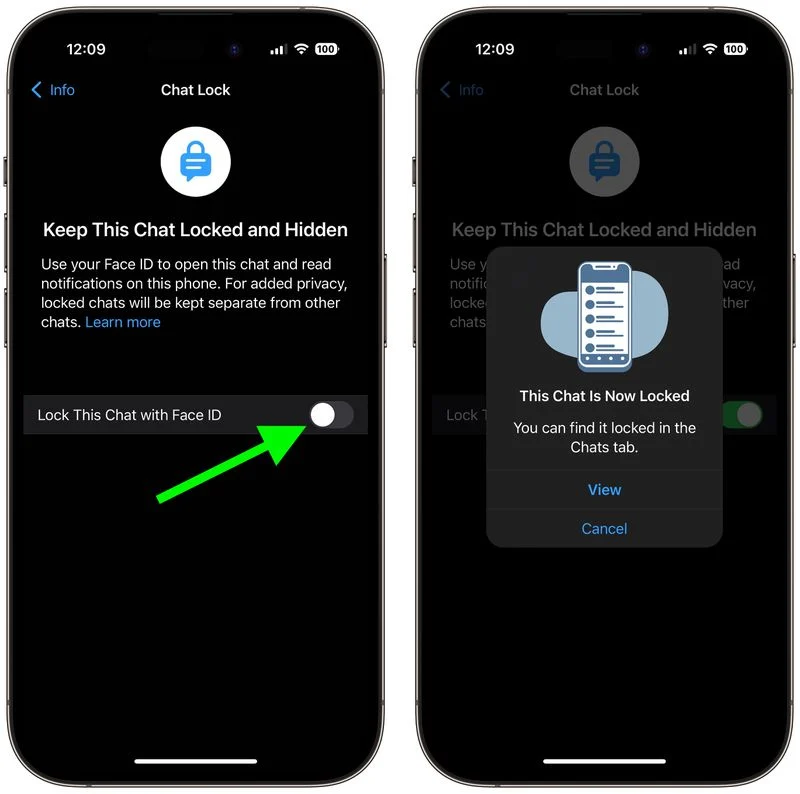Ինչպես կողպել անհատական և խմբակային խոսակցությունները WhatsApp-ում՝ օգտագործելով Chat Lock.
WhatsApp-ը 2023 թվականի մայիսին ներկայացրեց չաթի կողպման նոր գործառույթ, որը թույլ է տալիս ապահովել հատուկ խոսակցություններ ձեր մուտքի արկղում՝ ծածկագրի, մատնահետքի կամ իսկորոշման հետևում։ Face ID. Շարունակեք կարդալ՝ իմանալու համար, թե ինչպես է դա արվում:
Միլիոնավոր օգտատերեր ապավինում են WhatsApp-ին՝ որպես ուրիշների հետ մասնավոր և անվտանգ հաղորդակցվելու միջոց, այդ իսկ պատճառով ընկերության մշակողները մշտապես փնտրում են նոր ուղիներ՝ բարելավելու գաղտնագրված հաղորդագրությունների ծառայությունը՝ հաշվի առնելով այս հիմնական սկզբունքները:
WhatsApp-ի գաղտնիության վերջին հնարավորությունը Chat Lock-ն է, որը թույլ է տալիս պաշտպանել ձեր ամենաինտիմ խոսակցությունները անվտանգության մեկ այլ շերտի հետևում:
Երբ դուք կողպում եք զրույցը, այն ավտոմատ կերպով առանձնացվում է ձեր սովորական զրույցի ցանկից և թաքնվում կողպված պանակում, որն ապակողպելու համար պահանջում է անցակոդ, մատնահետք կամ Face ID նույնականացում:
Ավելին, ցանկացած կողպված զրույցի ծանուցումների նախադիտումները չեն ցուցադրում ուղարկողի կամ հաղորդագրության բովանդակությունը, և կողպված զրույցներում համօգտագործվող ցանկացած լրատվամիջոց ինքնաբերաբար չի պահվում ձեր հեռախոսի լուսանկարների գրադարանում՝ դարձնելով խոսակցություններն էլ ավելի մասնավոր:
կապված: Ինչպես խմբագրել ուղարկված հաղորդագրությունները WhatsApp-ում
Այս հատկությունը պետք է օգտակար լինի, եթե երբեմն կիսվում եք ձեր հեռախոսով ընտանիքի անդամի հետ, կամ այն դեպքերում, երբ մեկ ուրիշը նայում է ձեր հեռախոսի էկրանին, երբ հայտնվում է խիստ զգայուն խոսակցություն:
Հետևյալ քայլերը ցույց են տալիս, թե ինչպես կողպել WhatsApp խոսակցությունը:
- WhatsApp-ում հպեք զրույցների մուտքի արկղում գտնվող խոսակցությանը, որը ցանկանում եք կողպել:
- Հաջորդը, էկրանի վերևում հպեք կոնտակտի կամ խմբի անվան վրա:
- Կտտացրեք Զրույցի կողպեք կոնտակտային տվյալների ցանկում:
- Կտտացրեք ընտրանքի կողքին գտնվող անջատիչը Կողպեք այս զրույցը (Այն կասի «Face ID-ով» կամ այն նույնականացումը, որն աջակցում է ձեր սարքը):
- Սեղմել "Ցուցադրում" Անմիջապես կողպված զրուցարան վերադառնալու համար:
Ավելի ուշ կողպված զրույցին վերադառնալու համար դանդաղ սահեցրեք ներքև ձեր չաթերի մուտքի արկղի վրա՝ կողպված զրույցների պանակը բացահայտելու համար, այնուհետև հպեք դրա վրա: Ձեզանից կպահանջվի նույնականացնել, որից հետո դուք կկարողանաք տեսնել և մուտք գործել ձեր բոլոր կողպված չաթերը առանձին ցուցակով:
Կողպված զրույցն ապակողպելու համար պարզապես նորից հետևեք վերը նշված քայլերին և անջատեք անջատիչը Կողպեք այս զրույցը .
WhatsApp-ն ասում է, որ ապագայում մտադիր է ավելի շատ տարբերակներ ավելացնել Chat Lock-ին, ներառյալ ուղեկցող սարքերի կողպեքները և ստեղծելով հատուկ գաղտնաբառ ձեր չաթերի համար, որպեսզի կարողանաք օգտագործել ձեր հեռախոսից տարբերվող եզակի գաղտնաբառ:
կապված: Ինչպես շտկել WhatsApp-ի տեսախցիկը, որը չի աշխատում Android-ում (8 մեթոդ)